Bạn đang muốn tìm lại các tin nhắn cũ tại các cuộc trò chuyện trên Zalo, với những tính năng mới được cập nhật trên Zalo sẽ giúp bạn, hãy cùng chúng tôi tìm hiểu qua bài viết sau đây nhé!
1. Lợi ích của các tính năng tìm tin nhắn nhanh của Zalo
Giúp bạn tiết kiệm thời gian trong trường hợp muốn tìm lại nội dung tin nhắn cũ.
Giúp bạn tìm lại tin nhắn một cách tiện lợi dựa vào từ khoá. Ngoài ra tìm theo từ khoá sẽ nhanh hơn việc kéo để tìm tin cũ, không cần phải nhớ nội dung.

2. Cách tìm tin nhắn cũ Zalo trên điện thoại
Áp dụng cho cả điện thoại Android và iPhone.
2.1. Tìm lại tin nhắn cũ theo từ khoá
Bạn có thể Vào mục tìm kiếm ở Zalo > Chọn Tin nhắn nếu như muốn tìm tất cả liên hệ.
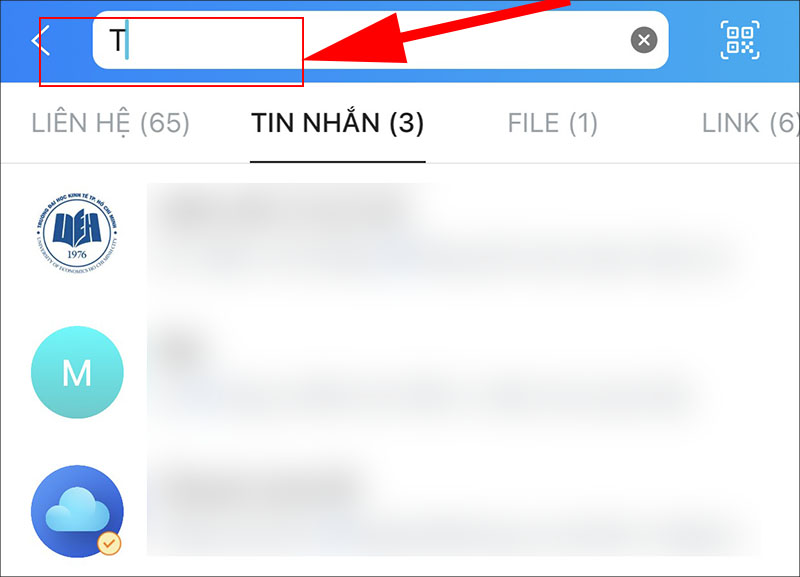
Hoặc vào phần nhắn tin > Chọn biểu tượng 3 … như hình bên dưới nếu muốn tìm kiếm > Sau đó nhấn vào Biểu tượng kính lúp nếu muốn tìm tin nhắn ở một liên hệ cụ thể.
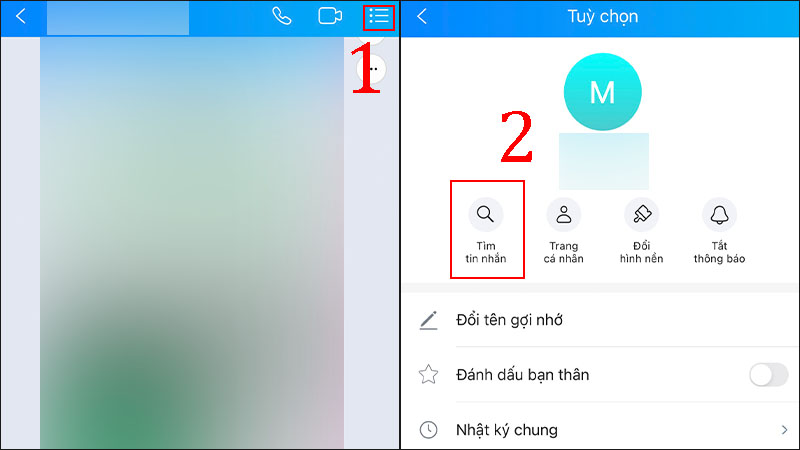
2.2. Tìm lại tin nhắn cũ trên Zalo theo ngày
Ở trên Zalo App, có thể tìm bằng cách giữ vào thanh cuộn bên cạnh màn hình > Vừa kéo vừa nhìn ngày và dừng lại ở ngày bạn muốn tìm.
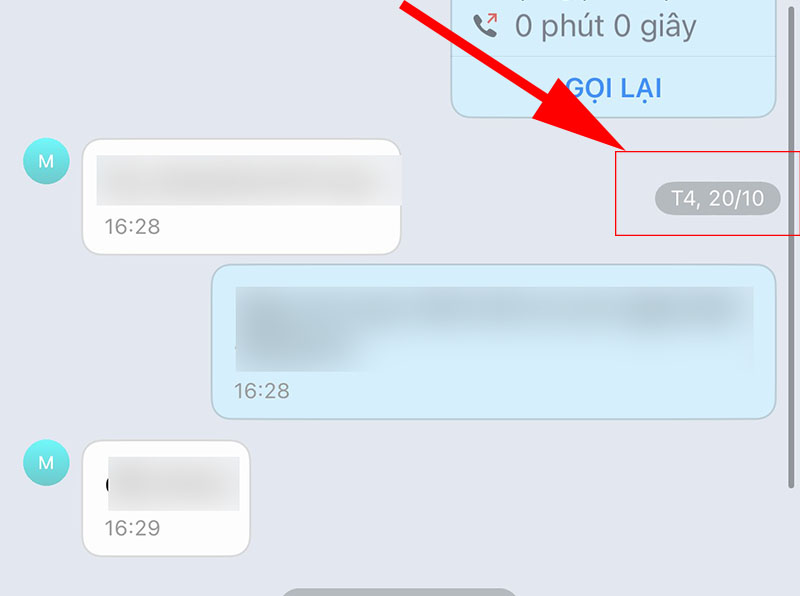
3. Tìm tin nhắn cũ Zalo trên máy tính và bản web trên trình duyệt
Tương tự như trên điện thoại, trên phiên bản Zalo PC và Zalo Web có thể tìm tin nhắn theo từ khóa hoặc theo ngày cụ thể.
3.1. Tìm tin nhắn cũ trên Zalo theo từ khoá
Trên Zalo có khung tìm kiếm, ở dó bạn có thể gõ vào từ khóa mà bạn muốn tìm sau đó sẽ ra các liên hệ mà bạn đã từng nhắn tin với từ khóa mà bạn đã nhập.
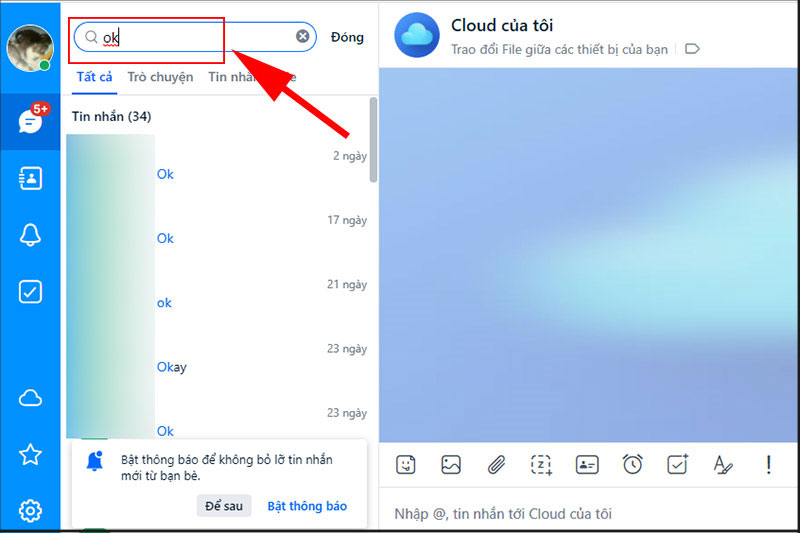
Hoặc vào phần nhắn tin của một người cụ thể > Nhấn Biểu tượng kính lúp nếu muốn tìm tin nhắn ở một liên hệ cụ thể.
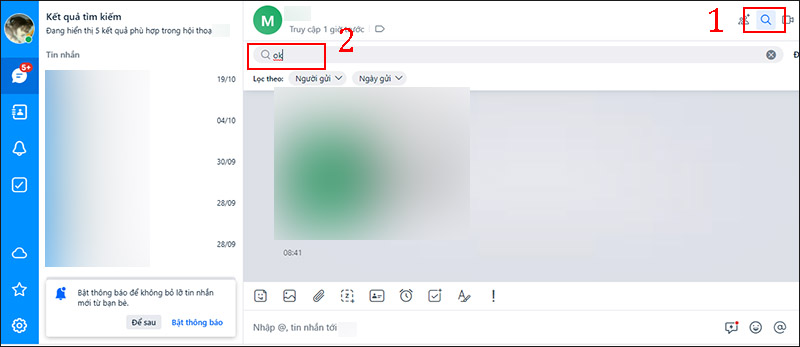
Nhập từ khoá bạn nhớ khi nhắn tin > nhấn Enter > Lướt và chọn tin nhắn muốn đọc để được đến vị trí chỉ định.
3.2. Tìm tin nhắn zalo theo ngày trên Zalo PC
Ở mục tìm kiếm > Chọn Ngày gửi > Chọn mốc thời gian cụ thể bạn muốn hoặc tự đặt mốc thời gian để tìm tin nhắn theo ngày đó.
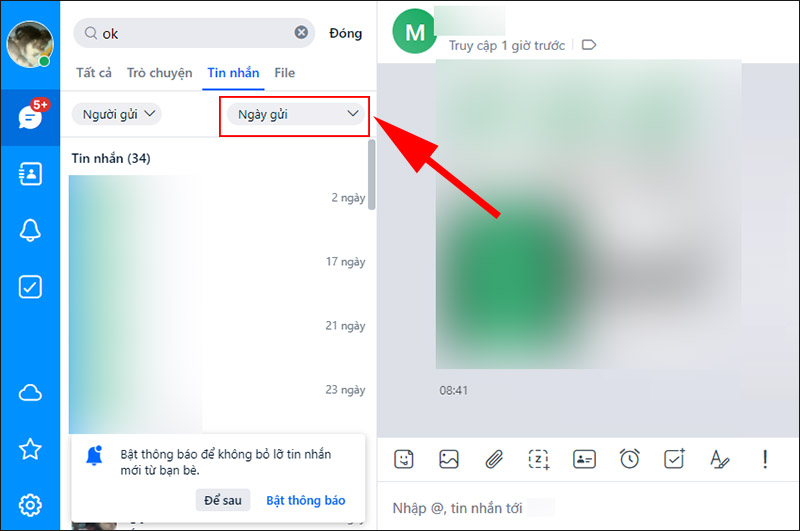
4. Giải đáp một số thắc mắc của bạn
1. Tin nhắn đã xoá có thể tìm lại được không?
Zalo không còn lưu trữ lại các tin nhắn đã bị xóa, vì vậy nếu tin nhắn đã bị bạn xóa rồi thì bạn sẽ không còn tìm lại được.
2. Tin nhắn chưa bị xóa nhưng vẫn không tìm được trong Zalo
Đây có thể là do lỗi hệ thống của Zalo, bạn nên thử tìm kỹ hơn với các từ khoá riêng lẻ thay vì một cụm từ dài để hạn chế sót tin nhắn.

Bên trên là tổng hợp các các tìm lại tin nhắn Zalo cũ theo từ khóa và theo ngày nhanh và chính xác nhất. Hi vọng qua bài viết này giúp bạn tìm kiếm những tin nhắn thất lạc trên Zalo nhanh nhất.


Có thể bạn thích: